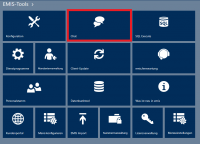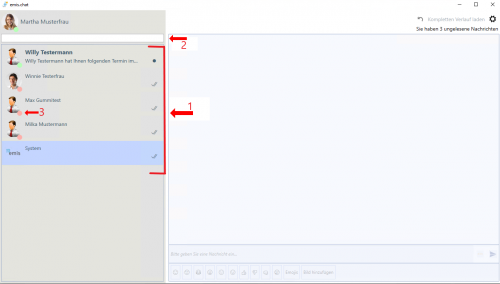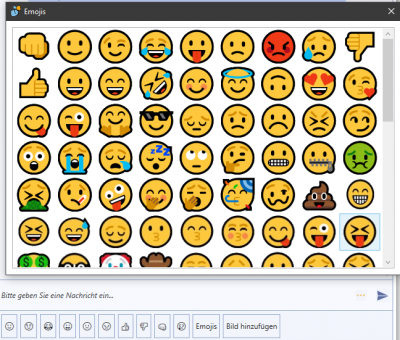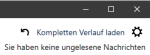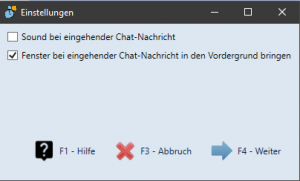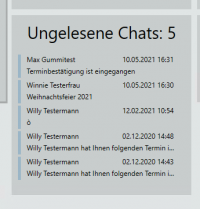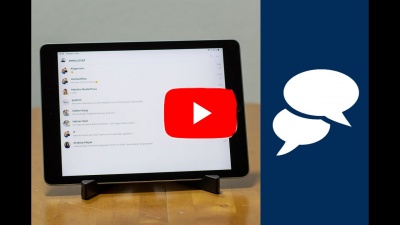Aus Emis.wiki
Karg (Diskussion | Beiträge) (→Mobile-Versionen) |
Karg (Diskussion | Beiträge) (→emis.chat) |
||
| (Der Versionsvergleich bezieht 7 dazwischenliegende Versionen mit ein.) | |||
| Zeile 1: | Zeile 1: | ||
== emis.chat == | == emis.chat == | ||
| - | emis.chat ist für Sie kostenlos erhältlich und dient zum internen Austausch von Nachrichten und Bildern – und zwar nicht nur am PC in emis.serie VI, sondern auch mobil für | + | emis.chat ist für Sie kostenlos erhältlich und dient zum internen Austausch von Nachrichten und Bildern – und zwar nicht nur am PC in emis.serie VI, sondern auch mobil für Android, iOS und iPadOS. |
Hierdurch eignet sich emis.chat bestens, um sich mit Ihren Außendienst- und Homeoffice-Mitarbeitern austauschen zu können. Aber auch mit Ihren Kollegen im Büro nebenan. | Hierdurch eignet sich emis.chat bestens, um sich mit Ihren Außendienst- und Homeoffice-Mitarbeitern austauschen zu können. Aber auch mit Ihren Kollegen im Büro nebenan. | ||
| - | |||
| - | |||
| - | |||
[[Datei:Chat1.PNG|200px|right]] | [[Datei:Chat1.PNG|200px|right]] | ||
| - | |||
| - | |||
| + | emis.chat ist fest in emis.serie VI integriert und lässt sich aus dem | ||
| + | emis.auswahlmenü aufrufen. | ||
| Zeile 18: | Zeile 15: | ||
| - | |||
| - | |||
| - | Die Versionen für Android, iOS und iPadOS finden sich in den jeweiligen Stores und | + | |
| + | Die Versionen für Android, iOS und iPadOS finden sich in den jeweiligen Stores. Die Kommunikation mit der emis.datenbank läuft wie bei emis.mobile und emis.togo über den emis.webservice | ||
== Integriert in emis.serie VI == | == Integriert in emis.serie VI == | ||
| Zeile 70: | Zeile 66: | ||
| - | == Mobile | + | == Mobile Versionen == |
| - | Die mobile emis | + | Die mobile emis.chat Version kann auch außerhalb vom Firmennetzwerk mit dem emis.webservice verwendet werden. |
| - | Unsere App können Sie im | + | Unsere App können Sie im Play Store (Android) und App Store (iOS) finden, oder direkt über folgende Links: |
| - | + | [https://play.google.com/store/apps/details?id=com.kargedv.emis.chat.mobile&hl=de Android] | [https://apps.apple.com/de/app/emis-chat/id1535789588 iOS] | |
Um die App einzurichten, genügt das Einlesen eines QR-Codes, welchen Sie gerne bei uns Anfragen können. | Um die App einzurichten, genügt das Einlesen eines QR-Codes, welchen Sie gerne bei uns Anfragen können. | ||
| Zeile 90: | Zeile 86: | ||
[[Image:Chat.jpg|400px|center|link=https://www.youtube.com/watch?v=Uxa5QoKRNcU]] | [[Image:Chat.jpg|400px|center|link=https://www.youtube.com/watch?v=Uxa5QoKRNcU]] | ||
| + | |||
| + | Damit Bilddateien mit emis.chat verschickt werden können, benötigt emis.chat die jeweilige Berechtigung auf Dateien und Medien vom Betriebssystem. | ||
| + | Unter Android empfiehlt es sich bei den App-Berechtigungen '''Berechtigungen löschen und Speicherplatz freigeben''' zu deaktivieren, damit die Berechtigung dauerhaft erhalten bleibt. | ||
Aktuelle Version vom 25. August 2025, 14:33 Uhr
emis.chat
emis.chat ist für Sie kostenlos erhältlich und dient zum internen Austausch von Nachrichten und Bildern – und zwar nicht nur am PC in emis.serie VI, sondern auch mobil für Android, iOS und iPadOS.
Hierdurch eignet sich emis.chat bestens, um sich mit Ihren Außendienst- und Homeoffice-Mitarbeitern austauschen zu können. Aber auch mit Ihren Kollegen im Büro nebenan.
emis.chat ist fest in emis.serie VI integriert und lässt sich aus dem
emis.auswahlmenü aufrufen.
Die Versionen für Android, iOS und iPadOS finden sich in den jeweiligen Stores. Die Kommunikation mit der emis.datenbank läuft wie bei emis.mobile und emis.togo über den emis.webservice
Integriert in emis.serie VI
Öffnen Sie emis.chat sehen Sie
1. in der linken Leiste eine Liste Ihrer Kollegen und den Gruppen, in welchen Sie sich befinden.
2. Diese Liste ist außerdem durchsuchbar.
3. Anhand des Indikators beim Profilbild können Sie sehen, ob der Anwender momentan online ist oder nicht.
Der Anwender „System“ verschickt Nachrichten wie Hinweise auf E-Mails, welche nicht verschickt werden konnten, oder andere administrative Ereignisse.
Möchten Sie die Mitglieder einer Gruppe erfahren, fahren Sie mit der Maus auf den Eintrag der Gruppe in der linken Liste.
Neben einfachen Textnachrichten können auch Emojis, Smileys und Bilder verschickt werden. Um Text einzugeben, klicken Sie den entsprechenden Bereich an und geben Ihre Nachricht ein. Um die Nachricht abzuschicken, drücken Sie entweder die Taste „Enter“ oder klicken auf das Pfeil-Symbol.
Um eine mehrzeilige Nachricht verschicken zu können, halten Sie die Strg-Taste gedrückt und drücken Enter, um eine neue Zeile einzufügen. Geben Sie einen Smiley ein, wird dieser automatisch von Text zu einem Symbol umgewandelt. Sie haben direkten Zugriff auf ausgewählte Emojis – weitere Emojis erreichen Sie mit dem Button „Emojis“.
Ebenfalls haben Sie hier die Möglichkeit Bilder zu verschicken: Nach einem Klick auf „Bild hinzufügen“, kann eine Bilddatei ausgewählt werden, welche dann automatisch verschickt wird. Außerdem können Sie Bilder, welche sich in Ihrer Zwischenablage befinden, mit der Tastenkombination Strg+V einfügen und verschicken. (Sonstige Dateien können mit emis.chat jedoch nicht direkt verschickt werden.)
Um zu erfahren, ob der Empfänger eine Nachricht gelesen hat, kann man auf eine Nachricht klicken. In Gruppen sieht man nach einem Klick auf eine Nachricht eine Auflistung der Anwender, welche die Nachricht bereits gelesen haben.
Möchten Sie auch ältere Nachrichten angezeigt bekommen, klicken Sie oben rechts auf „Kompletten Verlauf laden“. Sie haben die Möglichkeit das Verhalten von emis.chat bei eingehenden Nachrichten anzupassen – klicken Sie hierzu auf das Zahnrad oben rechts.
Im nachfolgenden Fenster können Sie deaktivieren, dass ein Sound bei eingehenden Chatnachrichten abgespielt wird. Des Weiteren können Sie deaktivieren, dass das emis.chat-Fenster automatisch in den Vordergrund gerückt wird, wenn eine Chatnachricht eingeht.
emis.chat ist als Widget im Auswahlmenü Verfügbar. In diesem sehen Sie Ihre ungelesenen Nachrichten. Durch einen Doppelklick auf eine Nachricht wird die Chatnachricht angezeigt.
Ein Klick auf den Titel des Widgets startet die
Chat-Anwendung.
Mobile Versionen
Die mobile emis.chat Version kann auch außerhalb vom Firmennetzwerk mit dem emis.webservice verwendet werden.
Unsere App können Sie im Play Store (Android) und App Store (iOS) finden, oder direkt über folgende Links:
Um die App einzurichten, genügt das Einlesen eines QR-Codes, welchen Sie gerne bei uns Anfragen können. Aus Sicherheitsgründen ist das Datenbankkennwort nicht im QR-Code enthalten, weswegen dieses manuell eingegeben werden muss.
Nachdem die App gestartet wurde, werden Sie mit einer Übersicht Ihrer Kollegen und Gruppen begrüßt, welche Sie außerdem durch Antippen der Lupe durchsuchen können. Haben Sie einen Chat angetippt, sehen Sie den Chatverlauf davon und können eine neue Chatnachricht schreiben. Selbstverständlich können Sie auch die Diktierfunktion Ihres Smartphones verwenden, um sich das Tippen der Nachricht ersparen zu können. Außerdem können Sie Fotos verschicken – entweder, indem Sie ein neues Foto aufnehmen oder ein bestehendes aus der Galerie auswählen. Befinden Sie sich z.B. in der Fotos-App Ihres Smartphones, haben Sie die Möglichkeit ein Bild mit der Teilen-Funktion Ihres Smartphones direkt via emis.chat zu verschicken.
Für weitere Fragen schauen Sie gerne unser Video zu diesem Thema an:
Damit Bilddateien mit emis.chat verschickt werden können, benötigt emis.chat die jeweilige Berechtigung auf Dateien und Medien vom Betriebssystem. Unter Android empfiehlt es sich bei den App-Berechtigungen Berechtigungen löschen und Speicherplatz freigeben zu deaktivieren, damit die Berechtigung dauerhaft erhalten bleibt.